Jak zaplanować wiadomości tekstowe na swoim iPhonie (2 sprawdzone sposoby)
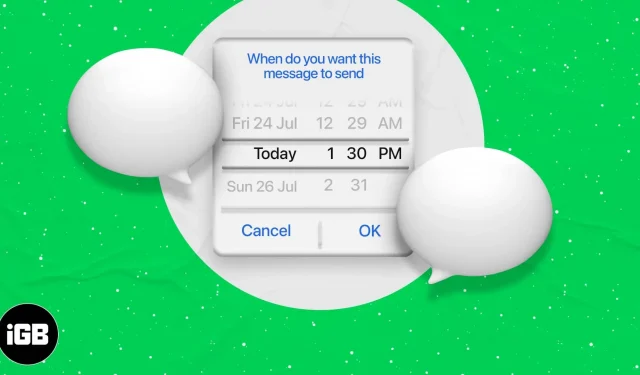
Zaplanuj wiadomości tekstowe umożliwia wpisanie wiadomości teraz i automatyczne wysłanie jej o określonej godzinie. W przeciwieństwie do poczty e-mail, która nie wymaga żadnego wysiłku, planowanie wiadomości nie jest łatwe.
Wynika to z braku wbudowanego wsparcia Apple. Istnieje jednak kilka opcji załatwienia sprawy. Mają swoje zastrzeżenia i wady, ale dowiedzmy się, jak zaplanować wiadomości tekstowe na iPhonie.
Użyj aplikacji Zaplanowane na iOS, aby zaplanować wiadomości tekstowe
Jak działa ta aplikacja?
- Automatyczne wysyłanie: Możesz wybrać plan premium i automatycznie wysyłać zaplanowane wiadomości tekstowe przy użyciu numeru wirtualnego. Zaplanowana aplikacja korzysta w tym celu z bramki SMS. Odbiorca może odpowiedzieć na ten wirtualny numer i możesz go odczytać w aplikacji Zaplanowane. Plan zaczyna się od 3,99 USD miesięcznie. Otrzymujesz kredyty, które umożliwiają automatyczne wysyłanie zaplanowanych wiadomości tekstowych z telefonu iPhone.
- Harmonogram wiadomości: iOS ma ograniczenia. Dlatego ta lub jakakolwiek inna aplikacja nie może wysyłać zaplanowanych wiadomości tekstowych. Ta aplikacja pozwoli Ci wprowadzić wiadomość, dodać nadawcę i ustawić przypomnienie. Kiedy nadejdzie czas, wszystko, co musisz zrobić, to kliknąć Prześlij. Nie jest to więc automatyczne planowanie wiadomości tekstowych, ale z pewnością jest przydatne.
- Pobierz bezpłatnie aplikację Scheduled ze sklepu App Store. Zarejestruj się, używając swojego numeru telefonu. Zezwól aplikacji na dostęp do kontaktów i powiadomień. Bez tych uprawnień to nie pomoże.
- Kliknij UTWÓRZ WIADOMOŚĆ.
- Następnie kliknij „Do” i wybierz jeden lub więcej kontaktów. Kliknij Gotowe.
- W sekcji Twoja wiadomość wpisz żądaną wiadomość. Opcjonalnie dotknij małej kwadratowej ikony, aby wybrać szablon.
- Kliknij Zaplanuj datę i ustaw preferowaną datę i godzinę. Upewnij się, że wybrałeś właściwą godzinę przed południem i po południu. Stuknij gdziekolwiek indziej, aby wyjść z tego ekranu wyboru. (Tutaj zakładka Wyślij automatycznie, wymagany plan premium.)
- Dotknij ZAPLANOWANA WIADOMOŚĆ.
- Kiedy nadejdzie czas, aplikacja wyśle Ci powiadomienie. Stuknij go, a następnie stuknij Prześlij w prawym górnym rogu. Otworzy się ekran aplikacji wiadomości. Numer kontaktowy i treść wiadomości będą już zapisane. Wszystko, co musisz zrobić, to kliknąć strzałkę, aby wysłać wiadomość.
Korzystając z tej aplikacji, możesz zaplanować nie tylko wiadomości tekstowe, ale nawet połączenia i wiadomości dla WhatsApp, Facebook Messenger, Telegram, Slack i innych. Aby to zrobić, kliknij Wszystkie w górnym rzędzie i wybierz żądaną usługę.
Zaplanuj wiadomości tekstowe za pomocą aplikacji Skróty na iOS
Zanim zaczniesz:
- Upewnij się, że opcja „Zezwalaj na niezaufane skróty” jest włączona w Ustawieniach → Skróty.
- Ta metoda planowania wiadomości tekstowych działa tylko wtedy, gdy ekran iPhone’a jest odblokowany, a skróty są włączone.
- Pobierz i dodaj skrót Wyślij opóźnioną wiadomość tekstową . Aby pobrać, kliknij ten link. Następnie kliknij „Dodaj niezaufany skrót”.
- W „Skrótach” kliknij „Moje skróty” i znajdź ten skrót. Kliknij więcej.
- Przewiń w dół i pod WIADOMOŚCI dotknij Zezwól na dostęp → OK. Kliknij Gotowe.
- Teraz kliknij etykietę. Kliknij żądany kontakt.
- Wprowadź żądaną wiadomość tekstową i dotknij OK.
- Ustaw preferowany czas i kliknij OK.
- Pozostaw otwarte skróty i odblokowany ekran. Zaplanowano wiadomość tekstową. Zostanie wysłany automatycznie o ustawionej godzinie.
W jakiej sytuacji przydatna jest powyższa metoda?
Ograniczenie odblokowania ekranu i skrótów zmniejsza efektywność Twojego iPhone’a. Ale powiedzmy, że musisz wcześnie iść spać i nie chcesz przegapić wysłania SMS-a z okazji nowego roku, urodzin lub rocznicy.
W takich przypadkach otwórz Ustawienia → Wyświetlacz i jasność → Automatyczna blokada → Nigdy. Teraz wykonaj powyższe kroki, aby zaplanować wiadomość tekstową. Na koniec podłącz telefon do kabla ładującego.
Innym podobnym skrótem, którego możesz użyć, jest opóźniony iMessage .
Jeśli nie chcesz korzystać z tej aplikacji, możesz użyć aplikacji Przypomnienia na swoim iPhonie. Możesz też poprosić Siri o coś w stylu „Przypomnij mi, żebym wysłał SMS-a do Donalda dzisiaj o 21:30”.
Oto, jak zaplanować wiadomości tekstowe na telefonie iPhone. Jeśli właśnie przeniosłeś się z Androida, może to być niewygodne, ponieważ zielony zespół ma już wbudowane świetne planowanie wiadomości.



Dodaj komentarz